【 wordpress 】 MAMP を起動させてローカルでワードプレスを立ち上げる
今日はmampを使って、wordpressのサイトを立ち上げるまでをおさらいしていきます。
と言うのも、久しぶりにおとといwordpressをローカルで立ち上げる際
めーちゃくちゃ苦戦しました。
手数は思ったより多くないので簡単にまとめてみました。
目次
MAMPとは
MAMPとは、個人webサーバーをセットアップするためのサービスです。
ざっくり「ローカル環境構築をまとめて行えるもの」というものだと解釈です。
M = Macintosh
A = Apache
M = MySQL
P = PHP
の頭文字ををとっています。
MAMPダウンロードする
有料版と無料版がございます。
www.mamp.info
ダウンロードしたら、環境設定からweb serverを開いて
「document root」を指定します。
ドキュメントルートとは、サーバーが外部に公開するファイルが置かれたディレクトリのことで、
指定したら場所にワードプレスを置く必要があります。

私の場合
document/APPと言うフォルダを作って
そこにドキュメントルートを指定してます。
wordpressフォルダーを配置する
次にwordpressをドキュメントルートにおきます。
私の場合は、すでに構築済みのwordpressがgit hubに置いてありますので、
~ ❯❯❯ cd Documents/APP ~ ❯❯❯ git clone hogehoge
でドキュメントルートへの配置完了です。
ついでに開始ボタンも押しましょう!
start servers !!

データベースを設定する
次にデータベースを設定します。ここではPhpMyAdminを使っていきたいと思います。
下記のURLで管理画面に飛びます。
http://localhost:8888/phpMyAdmin/server_databases.php?server=1
create dateabase でデータベース名を入力するだけで完了です。

wordpresss 初期設定
まず、urlにlocalhost8888を入れると次の画面が出てきます。
これは、データベースと接続するために情報を追加しましょうと言っていますね。
さあ、始めましょう笑
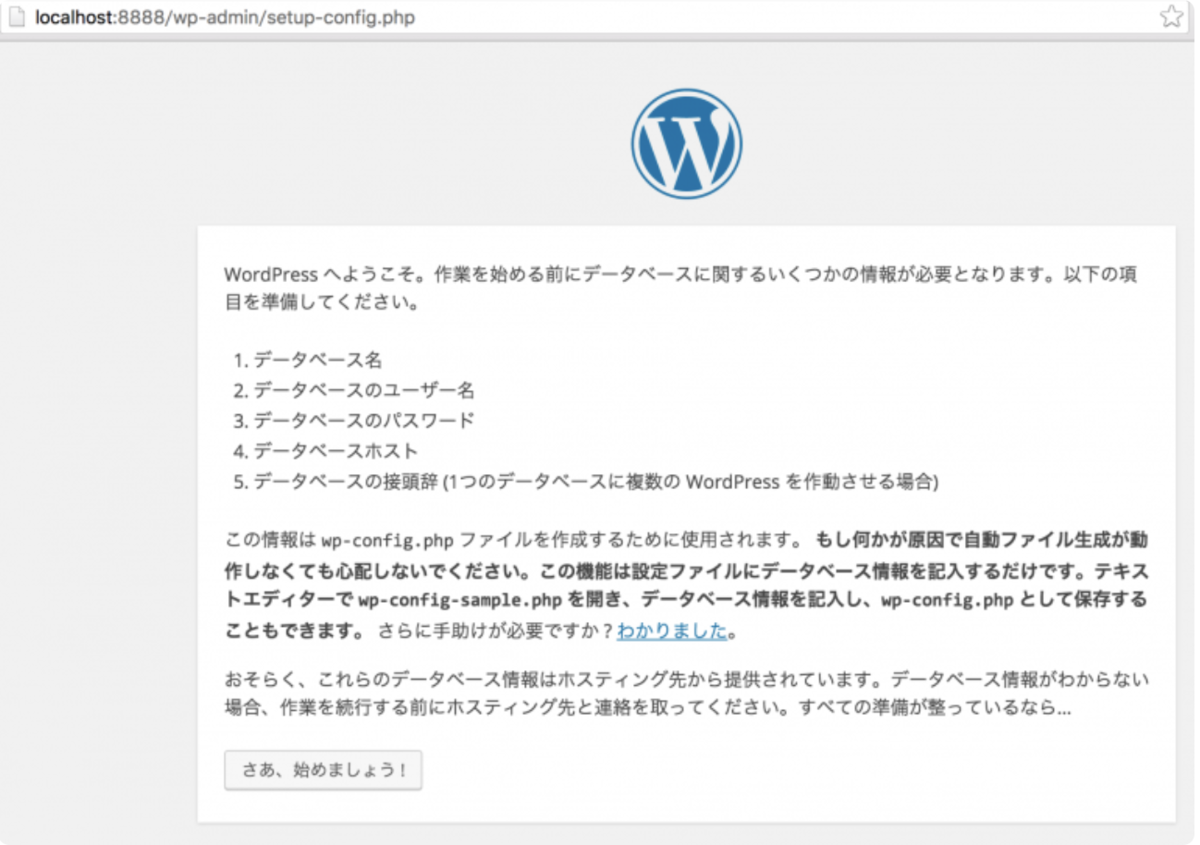
あとは説明通りに入力していくだけ
データベース名 = データベース作成時につけた名前 ユーザー名 = root パスワード = root データベースのホスト名 = localhost デーブル接頭辞 = テーブルが追加されるたびに、テーブル名の頭に接頭辞を自動でつけてくれます。 その接頭辞がこのデータベースのテーブルであると言う印になります。
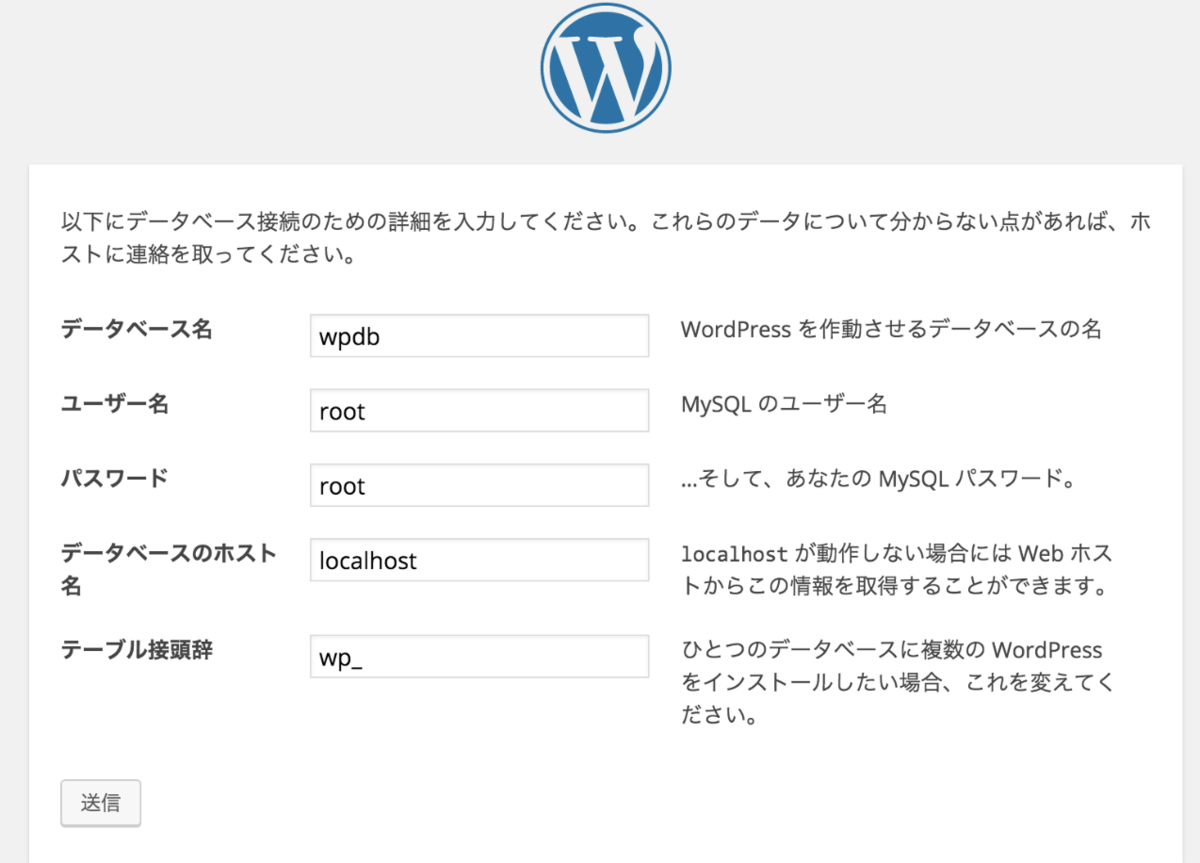
送信すると、wordpressのサインアップの入力に移ります。
ここはアプリの新規登録同様、
好きなメールアドレスとパスワードを入力するだけです。
おしまい!